AirPods đã trở thành một phần không thể thiếu trong hệ sinh thái Apple, mang đến trải nghiệm nghe nhạc liền mạch trên iPhone. Với khả năng kết nối dễ dàng và hàng loạt tính năng như Chống ồn chủ động, Xuyên âm và Nhận biết hội thoại, AirPods ngày càng được ưa chuộng. Tuy nhiên, bạn có biết rằng Apple còn cung cấp một tùy chọn cực kỳ hữu ích là “Thích nghi tai nghe” (Headphone Accommodations), cho phép bạn tùy chỉnh AirPods trên iPhone để điều chỉnh cấu hình âm thanh, mang lại trải nghiệm cá nhân hóa và thú vị hơn? Bài viết này sẽ hướng dẫn chi tiết cách tối ưu hóa AirPods của bạn trên iPhone, giúp bạn tận hưởng âm thanh chất lượng cao nhất.
Contents
Điều Kiện Tiên Quyết Để Sử Dụng “Thích Nghi Tai Nghe” Trên AirPods
Để sử dụng tính năng “Thích nghi tai nghe”, bạn cần đảm bảo các điều kiện sau:
- Hệ điều hành: iPhone của bạn phải chạy iOS 14 trở lên hoặc iPadOS 14 trở lên.
- Thiết bị hỗ trợ: Tính năng này hoạt động với các dòng AirPods sau: AirPods 2, AirPods 3, AirPods Pro, AirPods Pro 2, AirPods Max, Apple EarPods, Powerbeats, Powerbeats Pro, Beats Solo Pro, Beats Fit Pro.
Cách Thiết Lập “Thích Nghi Tai Nghe” Trên iPhone
Tính năng “Thích nghi tai nghe” tự động khuếch đại âm thanh nhỏ và điều chỉnh tần số nhất định phù hợp với nhu cầu thính giác của bạn. Lưu ý rằng tính năng này không cung cấp các tùy chọn tùy chỉnh âm thanh mang tính đột phá, nhưng nó sẽ cải thiện đáng kể độ rõ nét và tăng cường các tần số cụ thể mà bạn khó nghe dựa trên sở thích thính giác của mình.
Dưới đây là các bước chi tiết để tùy chỉnh AirPods trên iPhone:
-
Mở ứng dụng Cài đặt trên iPhone của bạn và truy cập vào mục Trợ năng.
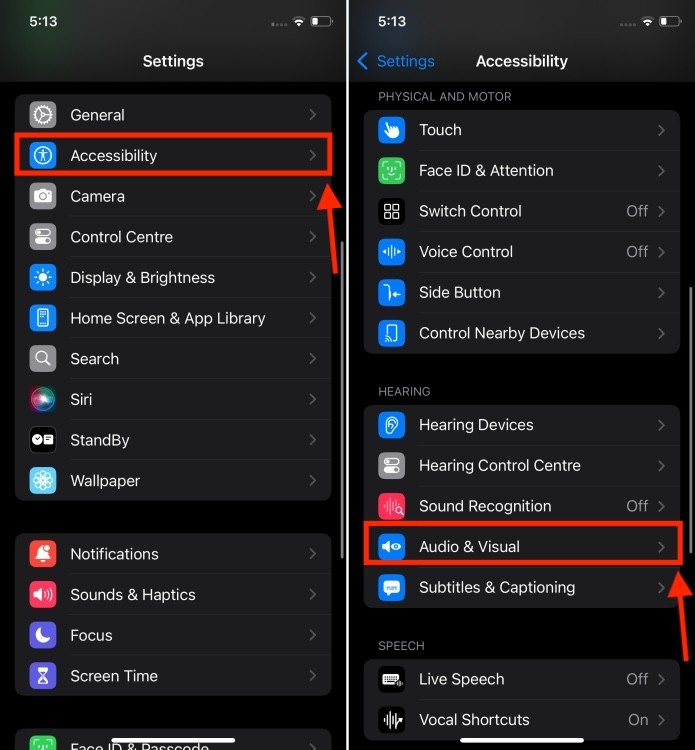 Trợ năng trong Cài đặt iPhone
Trợ năng trong Cài đặt iPhone -
Trong mục Trợ năng, chọn Âm thanh & Hình ảnh.
-
Chọn Thích nghi tai nghe và bật công tắc Thích nghi tai nghe.
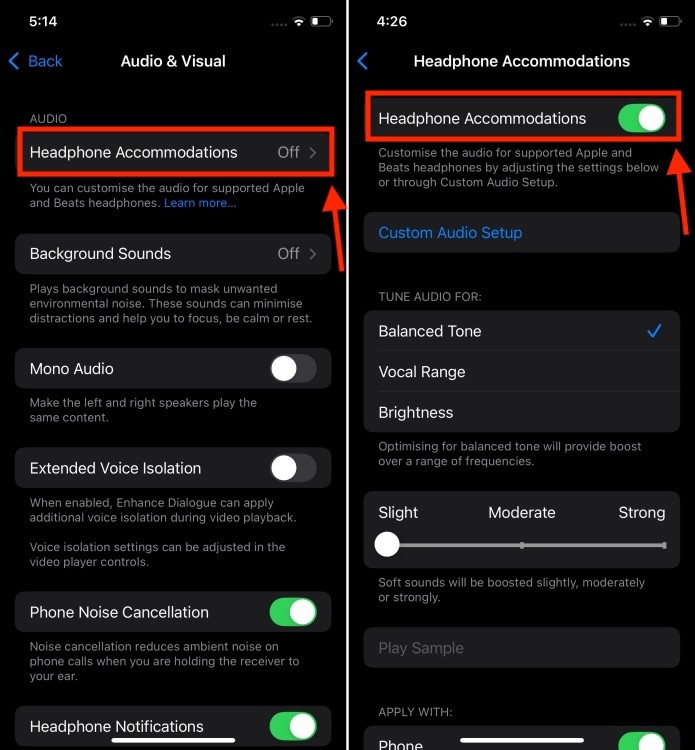 Cách bật Thích nghi tai nghe trên iPhone
Cách bật Thích nghi tai nghe trên iPhone -
Bây giờ, bạn có thể chọn từ các tùy chọn như Âm sắc cân bằng, Âm thanh nhẹ hoặc mạnh, v.v.
-
Tiếp theo, cuộn xuống dưới cùng và chọn cách bạn muốn áp dụng cài đặt âm thanh tùy chỉnh của mình.
-
Bật công tắc Điện thoại để áp dụng các cài đặt tùy chỉnh này cho các cuộc gọi điện thoại, cuộc gọi FaceTime và bất kỳ ứng dụng gọi video nào khác.
-
Để áp dụng các cài đặt này cho nhạc, podcast, phim, sách nói, Siri, Voicemail và Live Listen, hãy bật công tắc Phương tiện.
Tùy Chỉnh Âm Thanh Trên AirPods Nâng Cao
Ngoài các cài đặt cơ bản, bạn có thể tùy chỉnh sâu hơn nữa để tạo ra cấu hình âm thanh cá nhân hóa hơn. Dưới đây là cách thực hiện:
-
Trong phần Thích nghi tai nghe, chạm vào Thiết lập âm thanh tùy chỉnh và nhấn nút Tiếp tục.
-
Bây giờ, chạm vào Không sử dụng thính lực đồ và chọn Tiếp tục. Nếu bạn muốn thêm thính lực đồ, hãy chạm vào Thêm thính lực đồ và làm theo hướng dẫn trên màn hình. Đối với những người chưa biết, thính lực đồ là một biểu đồ hiển thị mức độ mất thính lực của bệnh nhân.
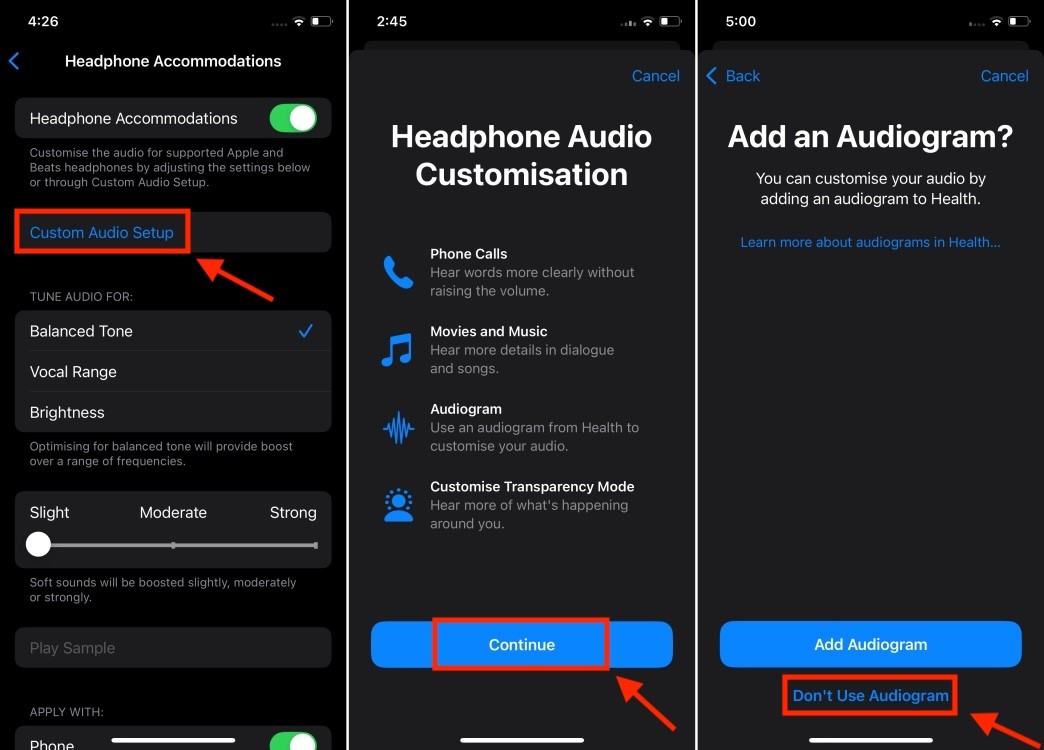 Tùy chỉnh âm thanh tai nghe
Tùy chỉnh âm thanh tai nghe -
Làm theo hướng dẫn trên màn hình để điều chỉnh mức âm lượng.
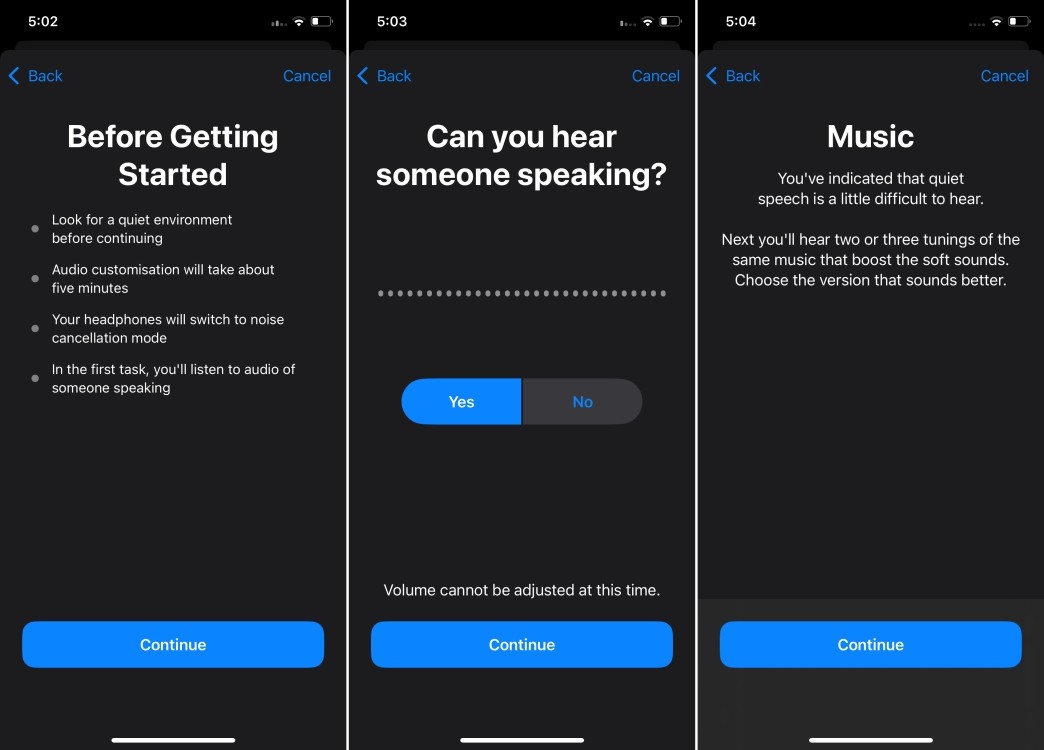 Cài đặt âm thanh tùy chỉnh
Cài đặt âm thanh tùy chỉnh -
Lắng nghe và chọn phiên bản âm thanh nào nghe hay hơn với bạn. Chọn một tùy chọn và nhấn nút Tiếp tục.
-
Cuối cùng, chọn Tùy chỉnh và chạm vào Tiếp tục.
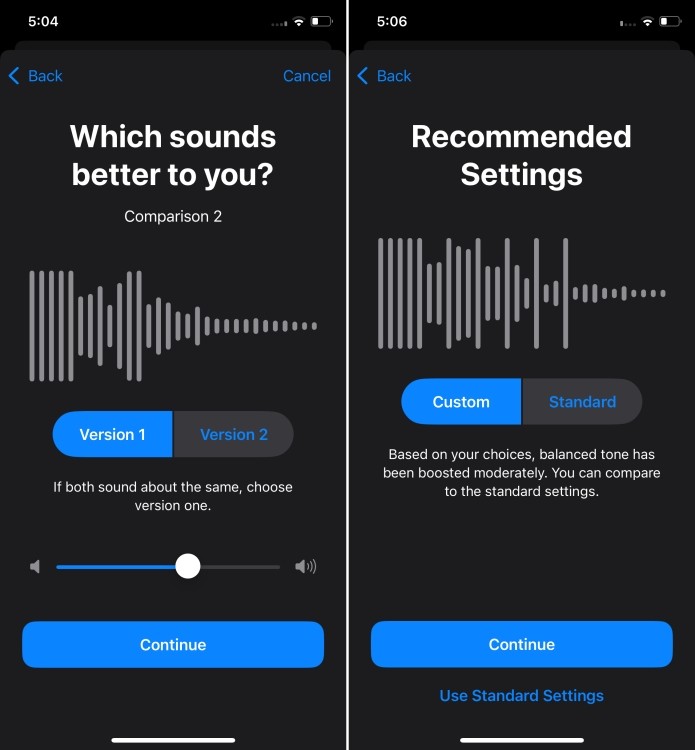 Tùy chỉnh âm thanh AirPods
Tùy chỉnh âm thanh AirPods
Khi bạn đã tùy chỉnh xong cấu hình âm thanh của mình, hãy thử nghe các bài hát, podcast hoặc nội dung khác mà bạn yêu thích để cảm nhận sự khác biệt. Bạn có thể điều chỉnh lại các cài đặt bất kỳ lúc nào để đạt được trải nghiệm nghe nhạc hoàn hảo nhất.
Mở Rộng Tùy Chọn: Tùy Chỉnh Chế Độ Xuyên Âm
Ngoài việc điều chỉnh âm thanh, bạn cũng có thể tùy chỉnh chế độ Xuyên âm (Transparency Mode) để làm cho giọng nói nhỏ trở nên rõ ràng hơn và điều chỉnh âm thanh của môi trường xung quanh cho phù hợp với nhu cầu thính giác của bạn. Điều chỉnh các tùy chọn Cường độ khuếch đại và Cân bằng xuyên âm theo sở thích của bạn và nhấn vào Xong.
Với tính năng “Thích nghi tai nghe”, bạn có thể dễ dàng tùy chỉnh AirPods trên iPhone để tạo ra trải nghiệm nghe nhạc phù hợp với sở thích và nhu cầu cá nhân của mình. Hãy thử ngay hôm nay và khám phá sự khác biệt mà nó mang lại! Hy vọng bài viết này đã cung cấp cho bạn những thông tin hữu ích để tối ưu hóa trải nghiệm AirPods của mình.
Câu hỏi thường gặp (FAQ)
-
Tính năng “Thích nghi tai nghe” có thực sự cải thiện chất lượng âm thanh của AirPods không?
Có, tính năng này có thể cải thiện đáng kể chất lượng âm thanh bằng cách điều chỉnh tần số và khuếch đại âm thanh phù hợp với nhu cầu thính giác cá nhân của bạn. Nó giúp làm rõ tiếng nói và tăng cường các âm thanh mà bạn có thể khó nghe.
-
Tôi có cần phải có thính lực đồ để sử dụng tính năng “Thích nghi tai nghe” không?
Không, bạn không bắt buộc phải có thính lực đồ. Bạn có thể tùy chỉnh âm thanh bằng cách lắng nghe các mẫu âm thanh và chọn cấu hình phù hợp nhất với sở thích của mình. Tuy nhiên, nếu bạn có thính lực đồ, việc sử dụng nó có thể giúp bạn tùy chỉnh âm thanh chính xác hơn.
-
Tôi có thể sử dụng tính năng “Thích nghi tai nghe” với các loại tai nghe khác ngoài AirPods không?
Tính năng “Thích nghi tai nghe” được thiết kế để hoạt động tốt nhất với các sản phẩm của Apple và Beats. Tuy nhiên, một số tai nghe khác cũng có thể tương thích, nhưng trải nghiệm có thể không được tối ưu.
-
Làm thế nào để biết cài đặt “Thích nghi tai nghe” của tôi đã được áp dụng?
Sau khi bạn đã thiết lập và bật tính năng “Thích nghi tai nghe”, các cài đặt của bạn sẽ tự động được áp dụng cho AirPods của bạn. Bạn có thể kiểm tra bằng cách nghe nhạc hoặc nội dung khác và so sánh với trước khi bạn bật tính năng này.
-
Tôi có thể tắt tính năng “Thích nghi tai nghe” khi không cần thiết không?
Có, bạn có thể dễ dàng tắt tính năng này bằng cách truy cập vào Cài đặt > Trợ năng > Âm thanh & Hình ảnh > Thích nghi tai nghe và tắt công tắc “Thích nghi tai nghe”.
-
Nếu tôi chia sẻ AirPods của mình với người khác, cài đặt “Thích nghi tai nghe” có ảnh hưởng đến trải nghiệm của họ không?
Có, cài đặt “Thích nghi tai nghe” được lưu trữ trên AirPods của bạn. Vì vậy, nếu người khác sử dụng AirPods của bạn, họ cũng sẽ nghe âm thanh với cấu hình tùy chỉnh của bạn. Để tránh điều này, hãy tắt tính năng này trước khi chia sẻ hoặc hướng dẫn người khác cách thiết lập cấu hình riêng của họ.
-
Tôi có thể khôi phục cài đặt “Thích nghi tai nghe” về mặc định không?
Có, bạn có thể khôi phục cài đặt về mặc định bằng cách truy cập vào Cài đặt > Trợ năng > Âm thanh & Hình ảnh > Thích nghi tai nghe, sau đó chọn “Đặt lại về mặc định”.
